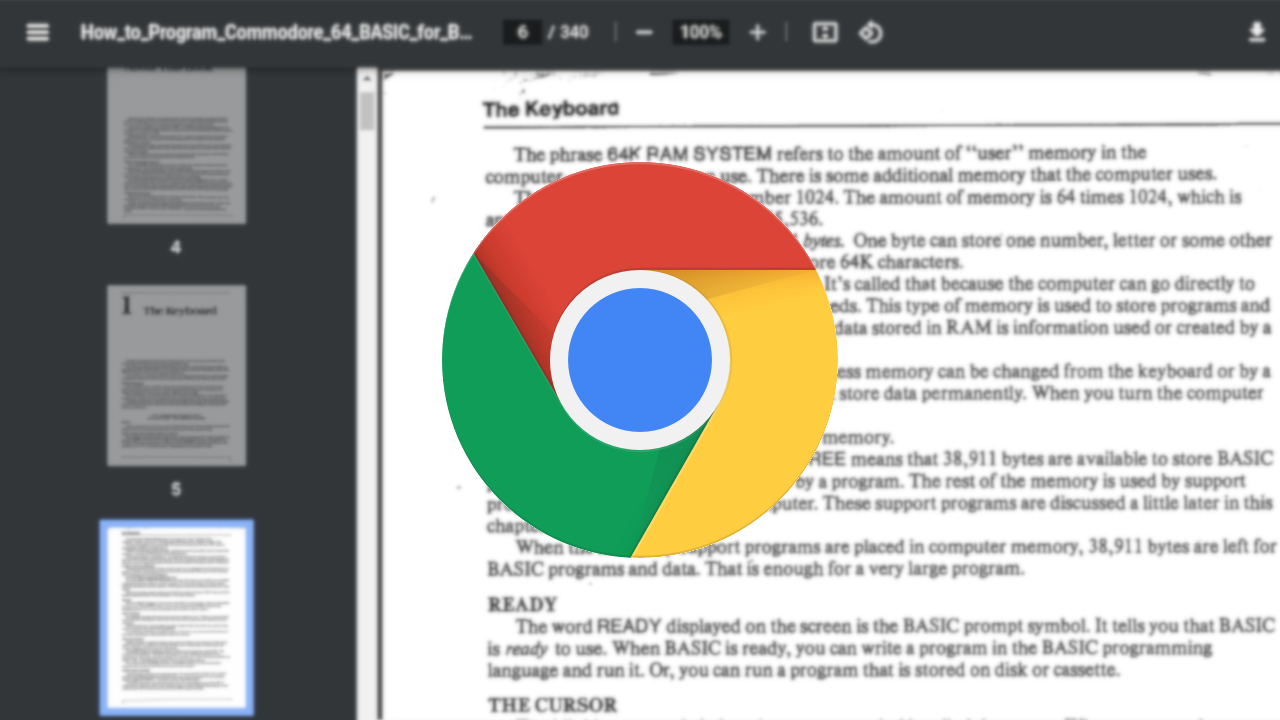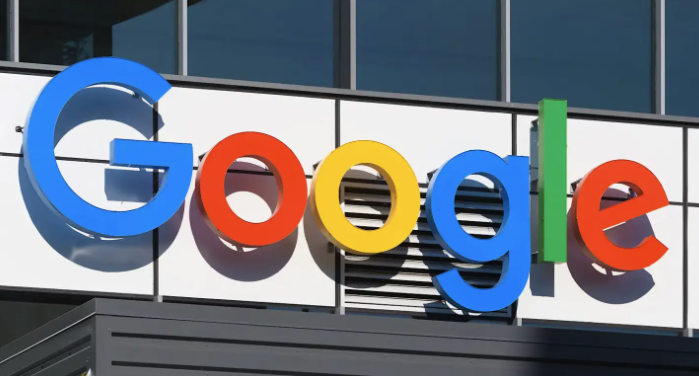谷歌浏览器缓存清理后数据恢复详细流程
时间:2025-07-25
来源:谷歌浏览器官网

检查是否有之前的备份。如果在清理缓存前曾手动备份过书签、密码等数据,可以通过导入备份文件来恢复。对于书签,可在书签管理器中点击三点菜单,选择“导入书签”,找到备份的HTML文件进行导入。密码可通过设置中的“自动填充”选项,在“密码”部分点击三点图标,选择“导入密码”,选取之前导出的CSV文件来恢复。若没有提前备份,可尝试从本地缓存文件恢复。先找到浏览器的用户数据文件夹,Windows系统默认路径是C:\\Users\\用户名\\AppData\\Local\\Google\\Chrome\\User Data\\Default,macOS系统路径为~/Library/Application Support/Google/Chrome/Default。在该文件夹下找到History文件,使用SQLite工具打开,能查看其中的浏览历史记录。还可以利用谷歌账户同步功能恢复部分数据。若之前开启了“同步”功能且包含浏览历史等选项,在其他设备或重新安装浏览器后,登录同一谷歌账户,即可自动同步历史记录等数据。如果上述方法都无法恢复数据,也可以尝试使用第三方数据恢复软件,如易我数据恢复软件。运行软件后,选择删除谷歌历史记录的磁盘进行扫描,通过高级筛选、搜索、预览等功能定位要恢复的文件,勾选后点击“恢复”并指定保存位置,注意不要将文件恢复到原始磁盘,避免数据覆盖。